パソコン教室では毎年3月に、1年間に作ったり使ったりしたファイルを整理し、新しい年度を迎える準備をします。
3月は別れの季節でもありますね。Windows10コースでは、OneNote(ワンノート)で寄せ書きを作ったので紹介します。
OneNoteで自分のパソコンから寄せ書きが出来る

寄せ書きは、色紙を回して順番に書いていってもらうけど、色紙を使わずにどうやって寄せ書きを作るの?

OneNoteでクラスのメンバー全員が書き込めるノートブックをひとつ作っていて、そこに寄せ書き専用のページを作って書き込んでもらったんだよ。

一緒に書き込めるの?

ちょっと難しいかな?
OneNoteで作ったノートブックはインターネット上(※1)に保存されていて、メンバーそれぞれのパソコンがネットに繋がっていると、見たり書き込んだり(※2)することが出来るんだよ。
下の絵のようなイメージだね。
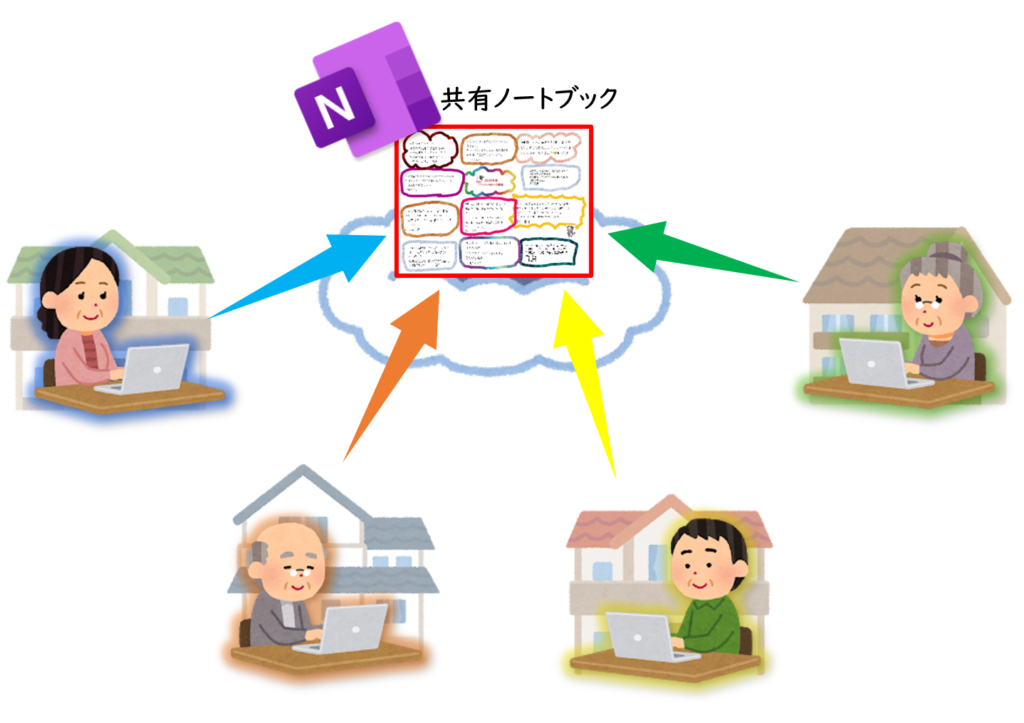
※1 OneDriveというクラウドサービスに保存されます。
※2 許可されている人しか、見たり書き込んだりすることは出来ません。

へー、すごい!
寄せ書きのページに、メンバーそれぞれが自分のパソコンで書き込めるんだね。

自分のパソコンで書き込めるということは、メンバーが同じ場所にいなくても書き込めるということなんだよ。
それぞれが自宅にいながらにして、ひとつの寄せ書きを作ることが出来るって便利だよね。

色紙に書く場合、メッセージを書いたら次の人に手渡ししていかないといけないけど、OneNoteならその必要がないんだね。

会わなくても書き込めるから、寄せ書き作成に時間がかからないので便利だね。
でも、複数の人が同時に書き込もうとするとエラーになるから、誰かが書き込んでいるのがわかったら、しばらくしてから書き込むように注意する必要があるよ。

注意事項もあるけれど、会わなくても寄せ書きが出来るなんてコロナ禍にはぴったりだね。
OnoNoteは、何でも書き込めるデジタル版のノート
普段、皆さんは手帳やノートをお使いだと思います。
Microsoft社が提供しているOneNote(ワンノート)はデジタル版のノートのことです。
紙媒体のノートに比べてたくさんのメリットがあります。
ここではパソコン教室でどのような使い方をしているかを紹介したいと思います。

OnNoteは便利そうだけど、どんな使い方が出来るの?

パソコン教室では、クラス専用のノートブックをひとつ作って、講座生の皆さんと共有しメンバーに編集可能の許可をしているので、講座生の皆さんが自由に書き込んで使っているよ。
次のようなことをクラスで共有したノートブックに書き込んでいて、情報交換の場になっているよ。
- お出かけ情報
- 身の回りの出来事
- 新年のあいさつ
- クラス内の連絡事項

クラス内の連絡事項って?

資料をOneNoteに貼り付けることが出来るんだよ。
だから、みんなに配らなくてもいいんだよ。

とってもエコだね!

今回の寄せ書きも、この共有ノートを利用して、講座生の皆さんに書き込んでもらったものなんだよ。

寄せ書きの場合、パソコンで作ると手書きの良さがなくなっちゃうと思うんだけど・・・

マウスを使って自由に線を描くことが出来るので、パソコンで作っても手作り感を出すことが出来るよ。
もっと凝りたい場合は好きな画像を入れたりして楽しめると思うよ!
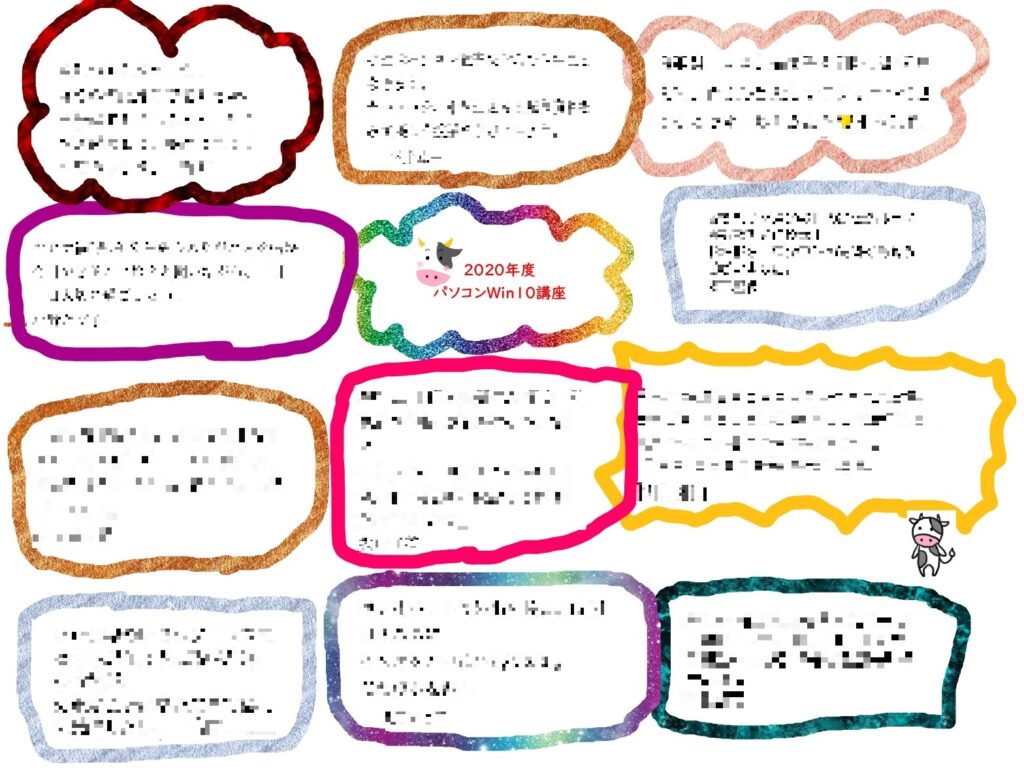
(画像は実際に作った寄せ書きです。)

マウスで線を描いただけで、手作り感たっぷりの寄せ書きになるんだね。写真を挿入してもいいね。

OneNoteは、Wordなどと違って好きな場所から書き込んだり書いたものを動かすことが簡単に出来るので、今回のような寄せ書き作りにもうまく活用することが出来たね。

OnNoteって本当に便利だね。
他にはどんな使い方が出来るのか知りたいな~。

講座生の皆さんが、実際にOneNoteをどのように活用しているか、また、今後どういう風に使いたいと思っているか、次に紹介してみるね。
OneNoteの活用方法

OneNoteで自分専用のノートブックや、他の人といっしょに使える共有ノートのアイデアを、下に紹介します。

ここで紹介したもの以外にもいろんな使い方が出来ると思うので、自分に合った使い方を探してみるのも楽しいと思います。

下で紹介している「Officeのテンプレート」では、Office版のOneNoteのテンプレートをダウンロードすることが出来ます。
アプリ版に設定することは出来ませんが、よかったら参考にしてみてくださいね。

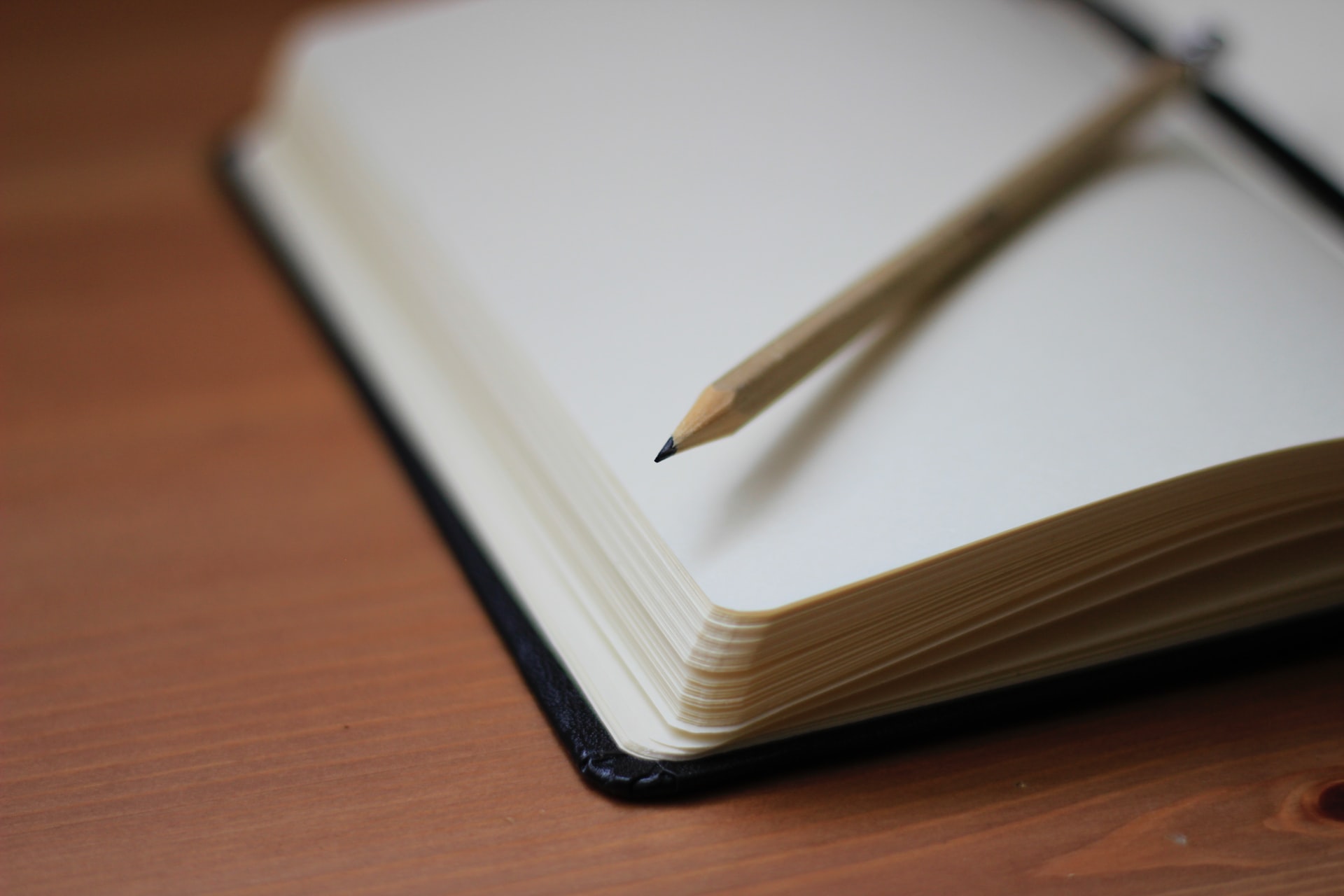



コメント